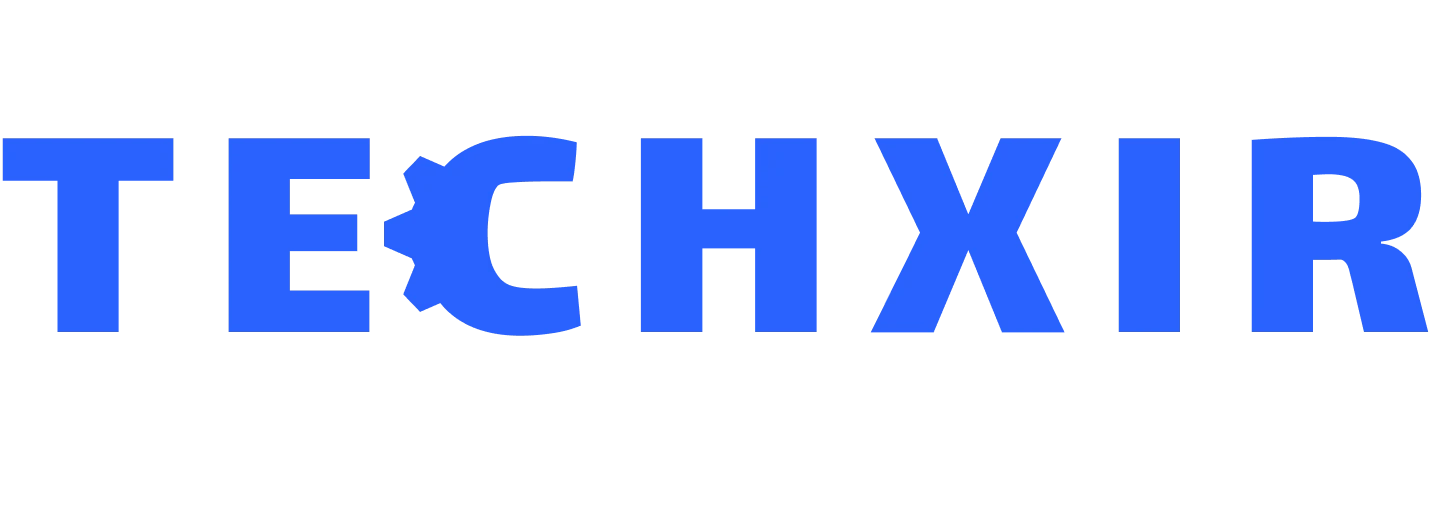Fotoğraflarda arka planı silme işlemi görselde yer alan bir insan hayvan ya da nesneyi farklı bir ortama taşımak için kullanılan en yaygın ve merak edilen yöntemlerden biridir. Bu işlem hem profesyonel fotoğrafçılar hem de günlük kullanıcılar tarafından sıkça tercih edilen bir tekniktir. Arka planın temizlenmesi görüntünün ana nesnesinin daha ön plana çıkmasını sağlarken aynı zamanda yaratıcı projeler için de sınırsız olanaklar sunar.
İster bir portre fotoğrafında arka planı sadeleştirerek daha çarpıcı bir etki yaratmak isteyin ister bir ürünü başka bir ortamda sergilemeyi hedefleyin arka planı silme işlemi bu tür ihtiyaçlar için ideal bir çözümdür.
Arka planı silme işlemi genellikle grafik tasarım yazılımları ya da özel uygulamalar kullanılarak yapılır. Adobe Photoshop gibi gelişmiş yazılımlar kullanıcıya arka planı detaylı bir şekilde silme ve düzenleme imkanı tanırken daha basit uygulamalar da temel arka plan kaldırma işlemleri için kullanılır.
Fotoğrafta yer alan nesne ya da kişiyi başka bir yere taşımak için öncelikle arka planın dikkatlice seçilip silinmesi gereklidir. Bu işlem çoğunlukla “Seçim Aracı” veya “Lasso Aracı” gibi araçlarla yapılır. Nesne ya da kişi arka plandan ayrıldıktan sonra başka bir fotoğrafa veya belgeye yerleştirilebilir.
Arka Planı Silme Yöntemi
Tek renkli sade bir arka planı hızlıca kaldırmak istiyorsanız Photoshop’ta uygulayabileceğiniz basit ve etkili bir yöntem bulunuyor. Bu yöntem özellikle arka planın haricindeki nesnelerin belirgin ve farklı renklere sahip olduğu durumlarda idealdir.
Photoshop’un sunduğu araçlarla tek renkli arka planları kolayca silebilirsiniz. Ancak arka plan ile nesnenin aynı renkte olduğu durumlarda bu araç doğru seçim yapamayabilir ve bu nedenle en iyi sonucu almak için dikkatli olmanız gerekir.
Bu işlem için ilk adım Photoshop’ta arka planını silmek istediğiniz tek renkli bir fotoğrafı açmaktır. Ardından Photoshop’un güçlü araçlarından biri olan Sihirli Değnek (Magic Wand) aracını seçmelisiniz. Bu aracı seçmek için klavyenizdeki “W” kısayolunu kullanabilir veya araçlar panelinden manuel olarak seçebilirsiniz.
Sihirli Değnek (Magic Wand) aracını seçin: Aracı seçtikten sonra silmek istediğiniz arka planın üzerine bir kere tıklayın. Bu adım arka planı hızlı bir şekilde seçmenizi sağlayacaktır.
Arka planı silin: Eğer arka plan haricinde kalan alanlar seçilmişse “Delete” tuşuna basarak arka planı silebilirsiniz. Bu işlemi tamamlamadan önce seçiminizin doğru olduğundan ve sadece arka planın silineceğinden emin olun.
Bu yöntemle tek renkli arka planları hızla ve kolayca kaldırabilir görselinizi yeni bir ortamda kullanmak üzere hazırlayabilirsiniz. Photoshop’un sunduğu bu basit ama etkili araç sade arka planların temizlenmesinde büyük bir kolaylık sağlar ve grafik tasarım sürecinizi hızlandırır.
Photoshop ile Arka Planı Silme
Photoshop’ta karışık arka planları yok etmek özellikle detaylı ve karmaşık öğelerin olduğu fotoğraflarda oldukça zahmetli olabilir. Ancak bu işlemi daha hızlı ve kolay bir şekilde gerçekleştirmek için çevrimiçi araçlar kullanabilirsiniz. Bu yöntemlerden biri de “Remove.bg” adlı web sitesidir. Remove.bg özellikle karmaşık arka planların kaldırılması ve saç gibi zor seçimlerin yapılmasında son derece etkili bir araçtır.
Bu yöntemi kullanarak arka planı silmek için şu adımları takip edebilirsiniz:
Remove.bg sitesine gidin: İlk adım olarak tarayıcınızdan “Remove.bg” web sitesini ziyaret edin.
Fotoğrafı yükleyin: CTRL + V kombinasyonunu kullanarak kopyaladığınız fotoğrafı siteye yapıştırabilir fotoğrafı web sitesine sürükleyebilir veya “Upload Image” butonuna tıklayarak bilgisayarınızdaki bir fotoğrafı yükleyebilirsiniz.
Arka planı kaldırın: Yüklediğiniz fotoğraf birkaç saniye içinde işlenecek ve araç nesne ile arka planı otomatik olarak ayıracaktır. Remove.bg özellikle saç gibi detaylı ve zor alanları seçmede son derece başarılı bir araçtır. Bu nedenle saçları ayrıntılı olan kişilerin fotoğraflarını düzenlerken bu aracı kullanmak büyük avantaj sağlar.
Bu basit adımlar sayesinde karışık arka planları hızlı ve etkili bir şekilde kaldırabilir Photoshop’ta daha temiz ve profesyonel sonuçlar elde edebilirsiniz. Remove.bg gibi araçlar zaman kazandıran ve kullanıcı dostu seçenekler sunarak karmaşık arka planları kolayca yok etmenizi sağlar.
Klavyede Tuşlar Çalışmıyor Sorunu